

Bevor Sie einen Remote-Server sichern können, muss CA ARCserve Backup auf dem Server installiert und ausgeführt werden. Zusätzlich müssen Sie auf dem Remote-Server den entsprechenden Agenten installieren (in diesem Fall den Client Agent für Windows).
So sichern Sie Remote-Server:
Hinweis: Folgendes Szenario beschreibt, wie Sie Server sichern, die Windows Server 2003 verwenden.
Das Dialogfeld Agent hinzufügen wird geöffnet.
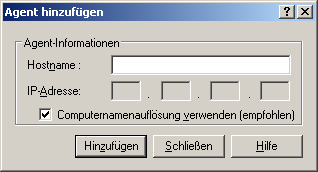
Hinweis: Alternativ können Sie Server hinzufügen, die die Methode "Knoten hinzufügen/importieren/exportieren" verwenden. Weitere Informationen finden Sie unter Hinzufügen, Importieren und Exportieren von Knoten über die Benutzeroberfläche.
Hinweis: CA ARCserve Backup-Servernamen und CA ARCserve Backup-Domänennamen dürfen 15 Byte nicht überschreiten. Ein Name mit 15 Byte entspricht etwa 7 bis 15 Zeichen.
Aktivieren Sie das Kontrollkästchen "Computernamenauflösung verwenden", oder geben Sie die IP-Adresse des Computers an. Klicken Sie auf "Hinzufügen", um den Remote-Server in die Sicherung einzubeziehen, und klicken Sie auf "Schließen".
Hinweis: In CA ARCserve Backup können Sie die Sicherung mehrerer Server als einzelnen Job abwickeln. Wenn Sie dieses Verfahren wählen, übergibt CA ARCserve Backup die Aufgaben in der Jobwarteschlange automatisch als einen Job, und die Server werden nacheinander gesichert. Sie können alternativ auch auf die Registerkarte "Ablaufplan" klicken und festlegen, wann jeder Job ausgeführt werden soll, damit CA ARCserve Backup jeden Rechner in einem separaten Job sichert.
Geben Sie Ihren Benutzernamen und das Kennwort ein. Sie müssen diese Informationen angeben, um nachzuweisen, dass Sie berechtigt sind, den Rechner zu durchsuchen und eine Sicherung durchzuführen. Klicken Sie auf "OK".
Hinweis: CA ARCserve Backup unterstützt nur Systemanmeldungen mit Kennwörtern, die maximal 23 Zeichen umfassen. Wenn das Kennwort für das System, bei dem Sie sich anmelden möchten, mehr als 23 Zeichen umfasst, müssen Sie das Kennwort auf dem Agenten-System so ändern, dass es höchstens 23 Zeichen aufweist, damit Sie sich beim Agenten-System anmelden können.
Bevor Sie auf "Übergeben" klicken, um den Job zu übergeben, können Sie eine Warnmeldung einrichten, damit Sie bei Jobabschluss benachrichtigt werden.
|
Copyright © 2013 CA.
Alle Rechte vorbehalten.
|
|